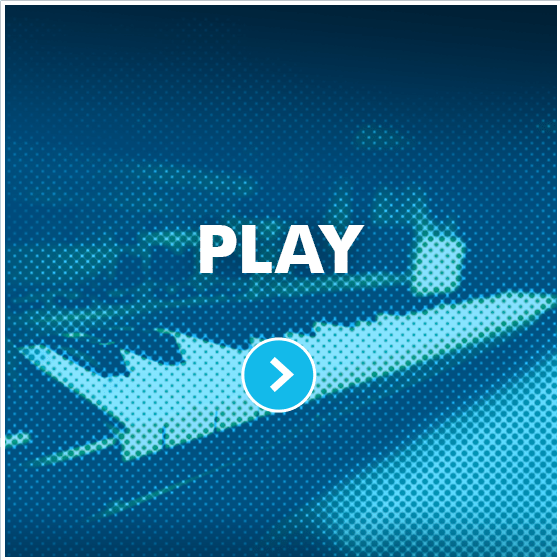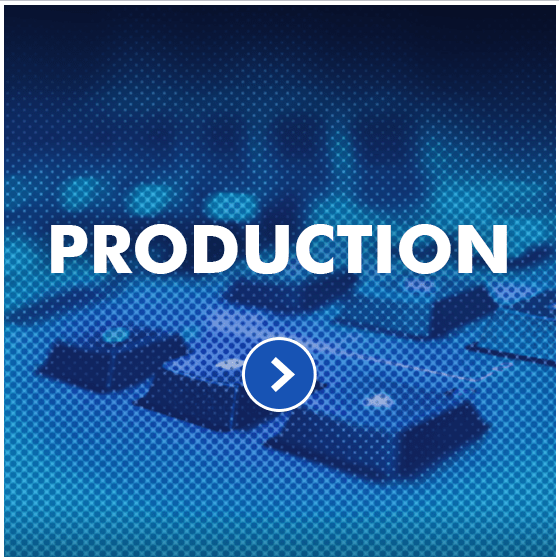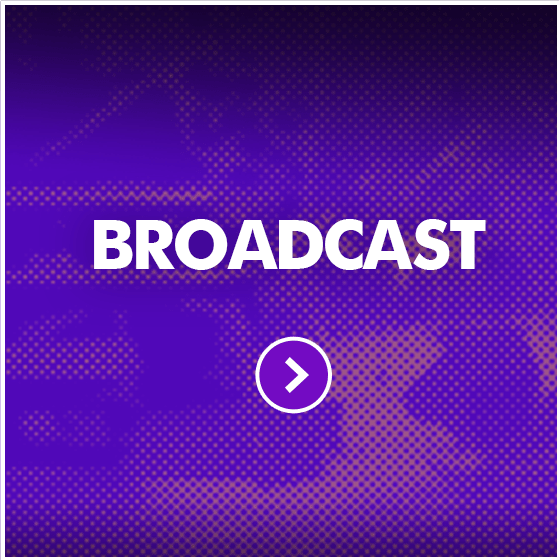DiGiGrid IOSとWaves Tracks Liveでライブ・パフォーマンスをMIX & REC

レコーディング/ポストプロ・スタジオのみならず、コンサートSRの現場や放送局などにも続々と導入が進んでいるDiGiGridのネットワーク・オーディオ・インターフェイス。ネットワークと聞くと大規模なシステムを想像してしまいがちですが、DiGiGrid IOSとノートPCだけのシンプルな機材で小規模なライブのミックスとマルチトラック・レコーディングに十分対応できます。ここでは、そのセットアップとできることについてご紹介します。
DiGiGrid IOSには、標準でe-Motion ST Mixerという比較的シンプルなデジタルミキサーが付属しています。 このミキサーには、16モノch(フェーダーはステレオで8Chまで)の入力と8系統のAUX出力が備わり、例えるなら中型のアナログミキサー程度の入出力が備わっています。他のアナログ/デジタルミキサーと決定的に違うところは、Wavesのプラグイン・エフェクトが各チャンネルに8個までインサートできることです。これは贅沢ですね。
このミキサーには、16モノch(フェーダーはステレオで8Chまで)の入力と8系統のAUX出力が備わり、例えるなら中型のアナログミキサー程度の入出力が備わっています。他のアナログ/デジタルミキサーと決定的に違うところは、Wavesのプラグイン・エフェクトが各チャンネルに8個までインサートできることです。これは贅沢ですね。

IOSの入力をe-Motionの入力にパッチ。
IOSのマイクプリ付き入力をe-Montion ST Mixerの入力に、IOSのライン出力へe-MotionのAUX出力をパッチすれば、C4, C6, eMo D5 Dynamicsなどライブミックスでも抜群の効果を発揮するWavesプラグインを満載したデジタルミキサーの設定は完了です。
次に、以外と知られていないのが、同じくDiGiGrid IOSとノートPCだけで、ライブミックスをマルチトラックで収録できること。追加費用は要りません。WavesのTracks Liveを無償で手に入れて下さい。ライブ素材はできるだけ生の素材を取っておきたいので、e-Motion ST MixerのDirect OutをCore Audioの入力にパッチします。

eMotionからCoreAudioに接続してTracks LiveでREC。
チャンネル数が多い場合や96kHzで収録する場合は、コンピューターの負荷を軽減するため、もう1台Mac/PCをDiGiGrid IOSに接続して、そちらで高速なSSDドライブ等にTracks Liveを使って収録することをお勧めします。
もう少し大規模なライブでも使いたい、タッチパネルで快適にコントロールしたいという方は、こちらのeMotion LV1ミキサーをご検討ください。完全にライブミックス専用に設計されているので、より多くのチャンネル数を扱うことができ、より多くのバス、VCAフェーダー、スナップショットなど数々のライブミックスに特化した機能を多数搭載していますので、こちらもチェックしてください。